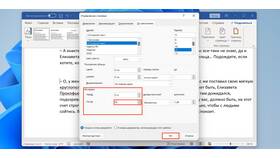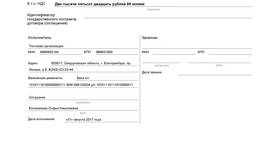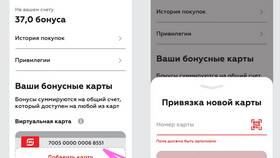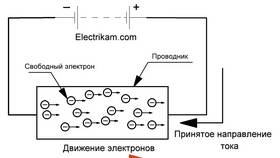Межстрочный интервал (интерлиньяж) - важный параметр форматирования текста, влияющий на его читаемость. Рассмотрим способы изменения этого параметра в различных программах.
Содержание
Основные виды межстрочных интервалов
- Одинарный (1.0)
- Полуторный (1.5)
- Двойной (2.0)
- Множитель (произвольное значение)
- Точно заданный (в пунктах)
Изменение в Microsoft Word
Быстрый способ
- Выделите нужный текст
- На вкладке "Главная" найдите группу "Абзац"
- Нажмите значок "Межстрочный интервал"
- Выберите нужное значение из списка
Точная настройка
| Шаг 1 | Откройте диалоговое окно "Абзац" |
| Шаг 2 | В разделе "Интервал" выберите "Межстрочный" |
| Шаг 3 | Укажите точное значение в поле "Значение" |
Настройка в Google Docs
- Выделите текст
- Нажмите значок "Межстрочный интервал" на панели инструментов
- Выберите стандартное значение или "Настроить"
- Для точной настройки укажите нужное число
Изменение в HTML/CSS
| Свойство | Пример |
| line-height | style="line-height: 1.6;" |
| Единицы измерения | 1.5 (безразмерное), 24px, 1.2em |
Рекомендации по выбору интервала
- Для основного текста - 1.2-1.5
- Для заголовков - 1.0-1.2
- Для презентаций - 1.3-1.8
- Для печатных документов - 1.15-1.5
Особенности в разных программах
| Программа | Где найти настройку |
| LibreOffice | Формат → Абзац → Интервал |
| Adobe InDesign | Панель "Абзац" → Leading |
| Photoshop | Панель "Символ" → Межстрочный интервал |
Проблемы и решения
- Интервал не изменяется - проверьте стили абзаца
- Разный интервал в документе - используйте стили
- Слишком большой пробел между абзацами - настройте интервал после абзаца
- Не применяется к части текста - убедитесь в правильном выделении
Правильно настроенный межстрочный интервал значительно улучшает восприятие текста. Использование стилей и шаблонов позволяет поддерживать единообразие форматирования во всем документе.